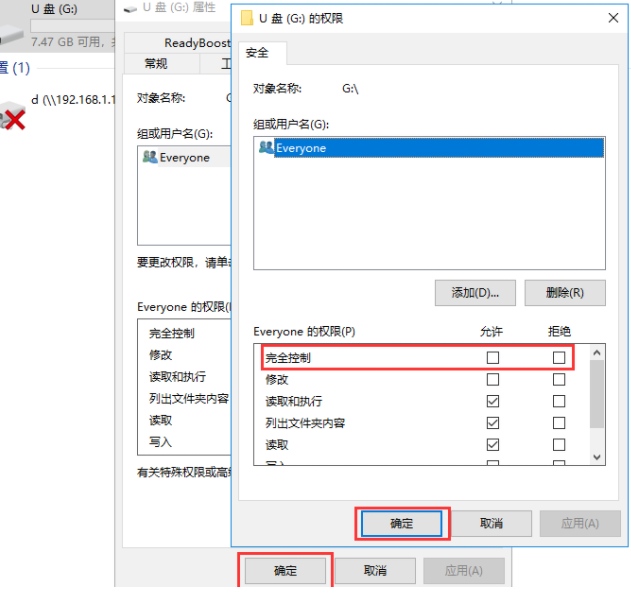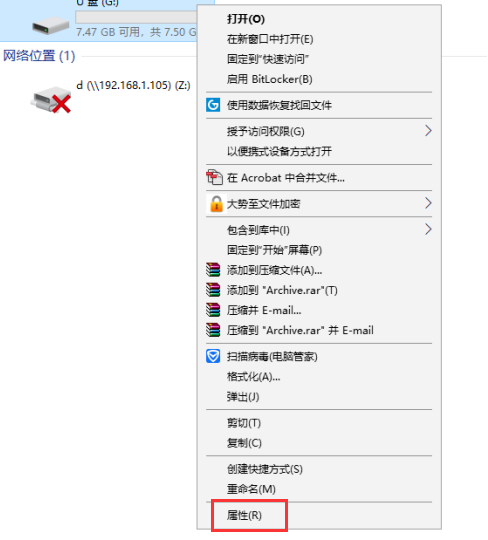win7怎么去除u盘写保护?在日常中经常需要使用U盘来储蓄资料,但是u盘偶尔也会出现一些问题,比如有的用户在往u盘写入数据的时候提示被写保护,无法写入u盘,那要怎么去除这个u盘写保护呢?
win7怎么一键去掉u盘写保护软件如下:
1、拨动写保护开关。现在有挺多U盘上面自带写保护的按钮,如果不小心拨动到写保护状态时,就会对U盘进行写保护,解决的办法很简单直接拨动按钮回来即可。
2、通过电脑对U盘设置的了写保护。在U盘盘符的上方点击右键,在弹出的菜单中点击属性;
3、在属性窗口上方找到并点击安全,在安全选项卡中部找到并点击编辑;
4、在打开的窗口上部选中everyone,然后在下方everyone的权限中勾选完全控制,最后依次点击确定即可。
5、由于逻辑坏道导致的写保护。一般的逻辑坏道很好解决,在U盘盘符的上方点击右键,在弹出的窗口中点击属性;
6、在打开的属性窗口上部点击工具选项卡,然后在工具选项卡中点击检查;
7、在弹出的对话框中点击扫描并修复驱动器,待扫描修复完成后即可解决由逻辑坏道引起的U盘写保护;
8、物理坏道导致的U盘写保护,那么就需要对该U盘进行低格。在U盘的上方点击右键,在弹出的菜单中点击格式化;
9、在弹出的窗口中取消勾选快速格式化,然后点击开始即可,待格式化完成即可。
以上就是小编带来的win7一键去掉u盘写保护软件的简单操作方法的全部内容,希望可以提供帮助。


 时间 2022-08-01 17:48:26
时间 2022-08-01 17:48:26 作者 admin
作者 admin 来源
来源